Sådan rettes Microsoft Edge -nedbrud og -frysning
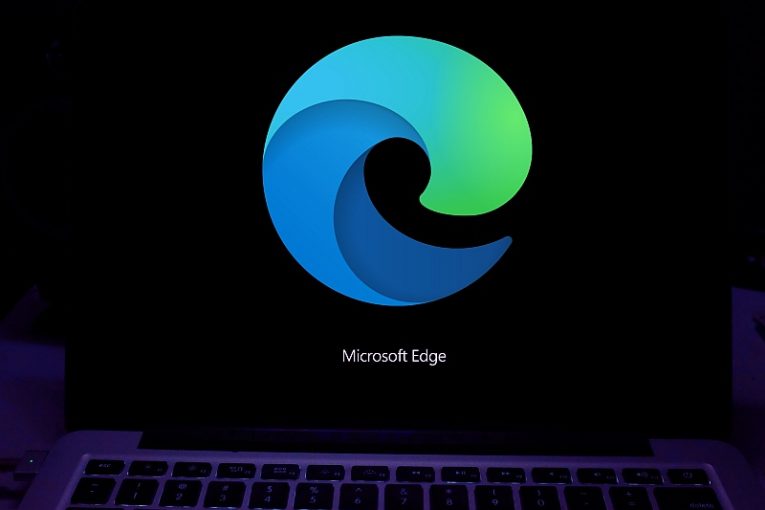
Microsoft Edge er bestemt ikke så populær Google Chrome eller Mozilla Firefox. Imidlertid favoriserer millioner af brugere det stadig og bruger det dagligt. Den populære Microsoft -webbrowser er en integreret del af Windows, og den er blevet stærkt forbedret i løbet af de sidste par år. Nogle brugere oplever dog stadig tilfældige problemer med det - men dette er ikke noget ud over det sædvanlige, hver webbrowser lider af sådanne problemer.
Hvis du her er på udkig efter at reparere Microsoft Edge -nedbrud og fryser, så har vi nogle gode tips og fejlfindingsguider. Du vil blive overrasket over at høre om alle årsagerne til, at din Microsoft Edge -browser muligvis går ned eller fryser tilfældigt.
Table of Contents
Nulstil statssiden og siden Ny fane
For at rette denne indstilling skal du åbne Microsoft Edge og derefter gå til Indstillinger -> Start, startside og nye faner . Konfigurer browseren til at bruge about: blank URL.
Nogle gange er brugerne i stand til at rette tilfældige Microsoft Edge -fastfrysninger og nedbrud ved at indstille deres startside og nye faneside til about: blank . Dette er standard Microsoft Edge -skærm, der giver brugerne adgang til forskellige widgets og Bing -søgemaskinen.
Ryd Microsoft Edge Cache
Det næste trin at prøve er at rydde cachen. Dette er noget, du bør gøre regelmæssigt, da Microsoft Edge -cachen kan få browseren til at opføre sig trægt eller udvise andre problemer. Åbn Microsoft Edge, og brug derefter genvejen Control + Shift + Delete . Dette viser prompten Ryd browserdata. Sørg for at indstille tidsintervallet til All Time , og vælg derefter de datatyper, du vil slette. Vi foreslår at fjerne cookies og andre webstedsdata sammen med cachelagrede billeder og filer .
Slå udvidelser fra
Microsoft Edge -brugere er muligvis ikke klar over, at tredjeparts tilføjelser kan have en negativ indvirkning på deres browsers ydeevne. Hvis du bruger et stort antal tilføjelser, foreslår vi, at du slukker dem via menuen Indstillinger -> Udvidelser . Hvis dette løser Microsoft Edge-nedbrud og fryser, skal du fortsætte med at vende tilføjelsesprogrammerne en efter en og foretage nogle test efter hver post. Dette kan måske hjælpe dig med at finde den nøjagtige udvidelse, der forårsager problemet.
Nulstil Microsoft Edge -indstillinger
Dette er et drastisk trin, men det kan være nødvendigt, hvis ovenstående rettelser ikke fik jobbet udført. Åbn Microsoft Edge, og indtast dette i URL -linjen - edge: // settings/resetProfileSettings . Dette vil bede dig om at nulstille din Microsoft Edge -browser fuldstændigt. Husk, at dette vil fjerne din profil, indstillinger, bogmærker, tilføjelser og andre ændringer.





